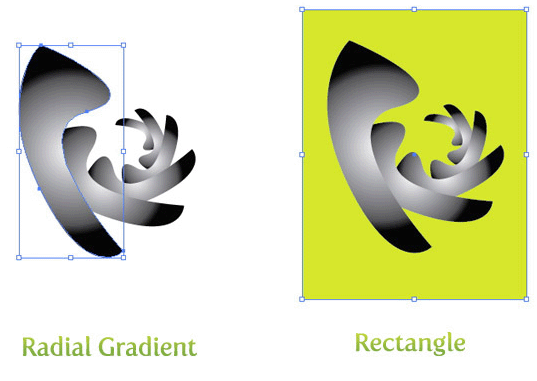融合更多的步数混合以创建不相同的,更多的抽象派效果。使用不同的透明,不同的颜色进行不同的尝试是非常有意思的。
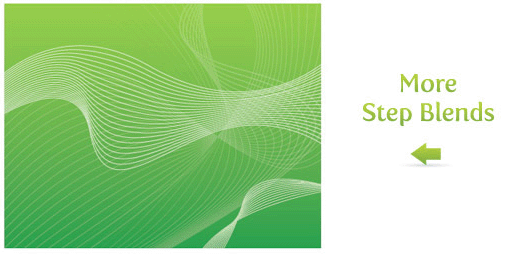
不透明蒙版
在之前的倒影教程中,我提到过使用不透明蒙版创建倒影。在教程的最后,我还举了一个使用不透明蒙版的实例。然后,我将教你使用不透明蒙版创建抽象派背景,正如倒影教程中的实例。
首先,使用你擅长的工具画一个形状,我使用了钢笔工具(P)。然后执行“效果”菜单>扭曲和变换>变换,打开变换效果对话框。下面是我设置的参数,设置参数随你自己的意愿,主要依据你绘制的形状。
缩放:
水平75%
垂直75%
移动:
水平0.25in
垂直-0.5in
旋转:
角度45
复制:
5份
9个定位点(在“随机”复选框上面的9个点的框)
选择9个定位点的右边中间点
设置的其他选项不做更改,确定。你可能需要经常返回操作,编辑修改效果。打开“外观”面板,当选中“变换形状”时,你可以在列表中看到“变换”。双击它,打开变换效果对话框,你可以重新设置参数。当你得到自己满意的效果后,执行“对象”菜单>扩展外观。如果你不扩展的话,下一次你要变换形状的话,可能会有意想不到的效果。
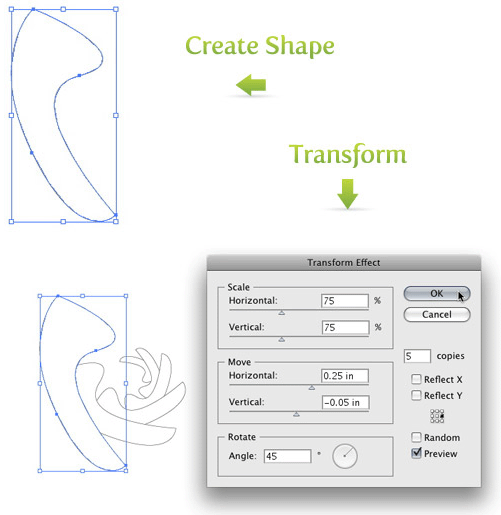
此时,形状仍然处于选中状态,从渐变面板里创建径向渐变。使用默认的黑白渐变色板,去掉描边。然后使用矩形工具(M)画一个矩形,包围变换形状,去掉描边,填上颜色,把矩形置于最底层(Ctrl+Shift+[)。